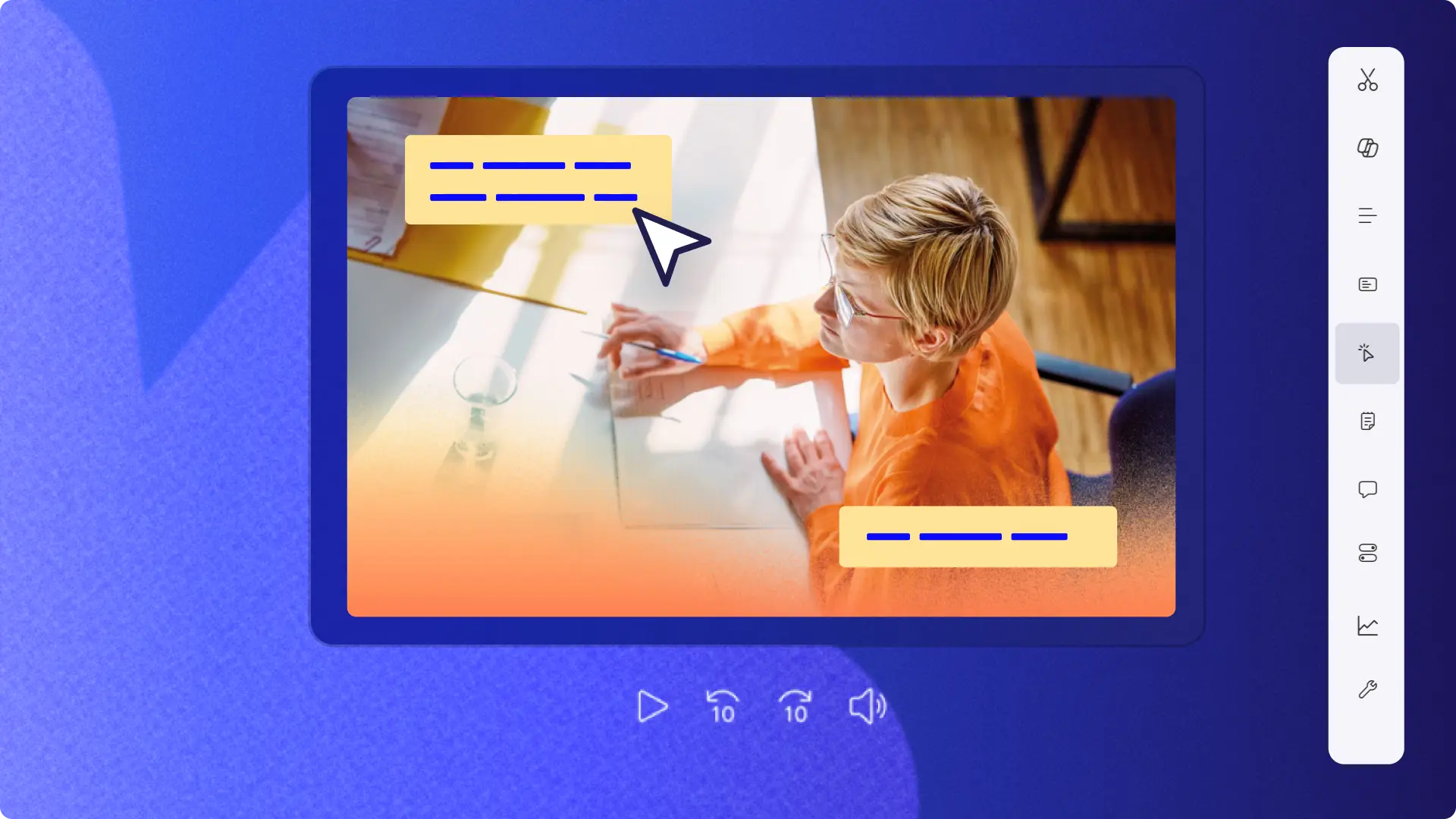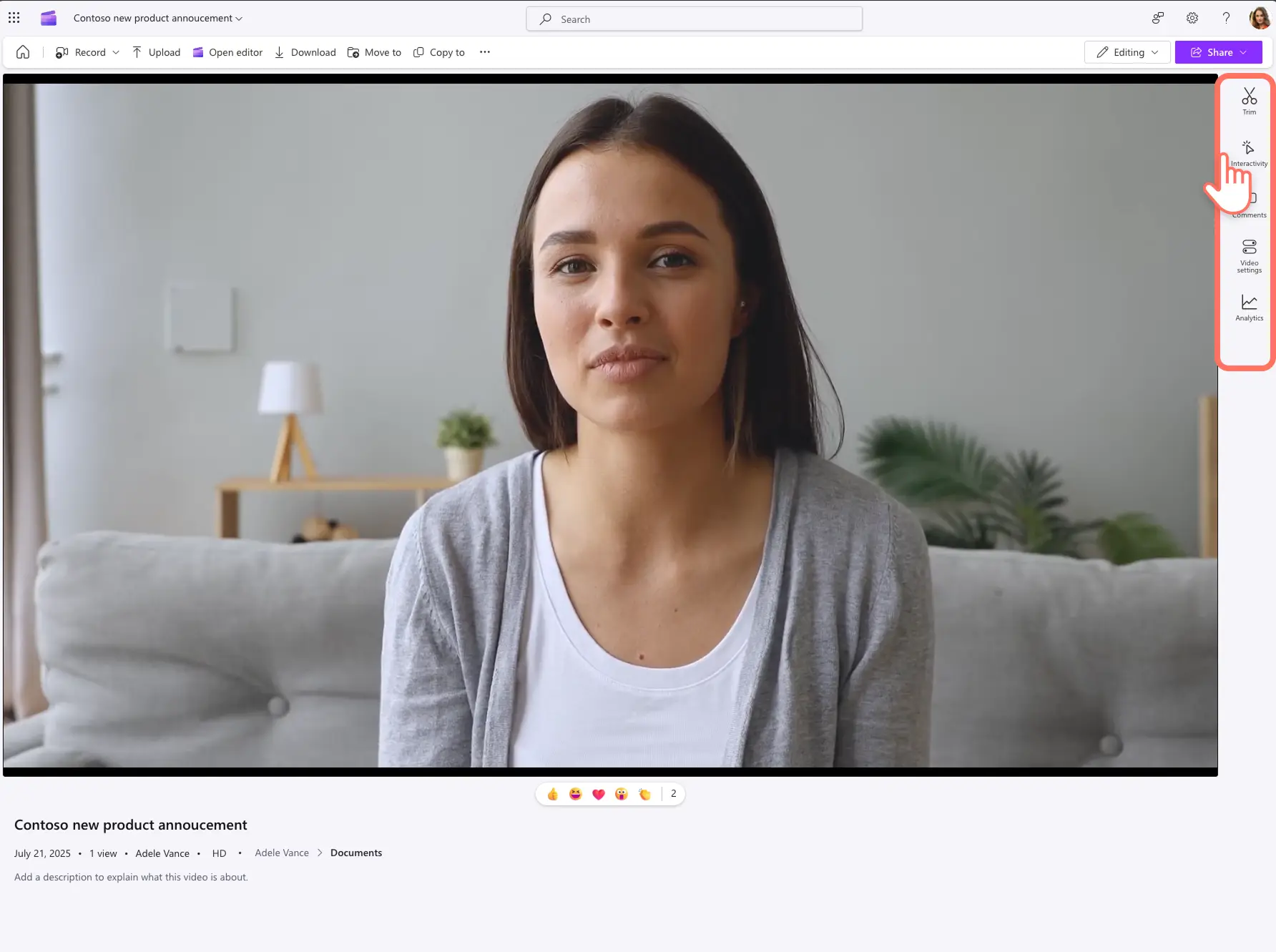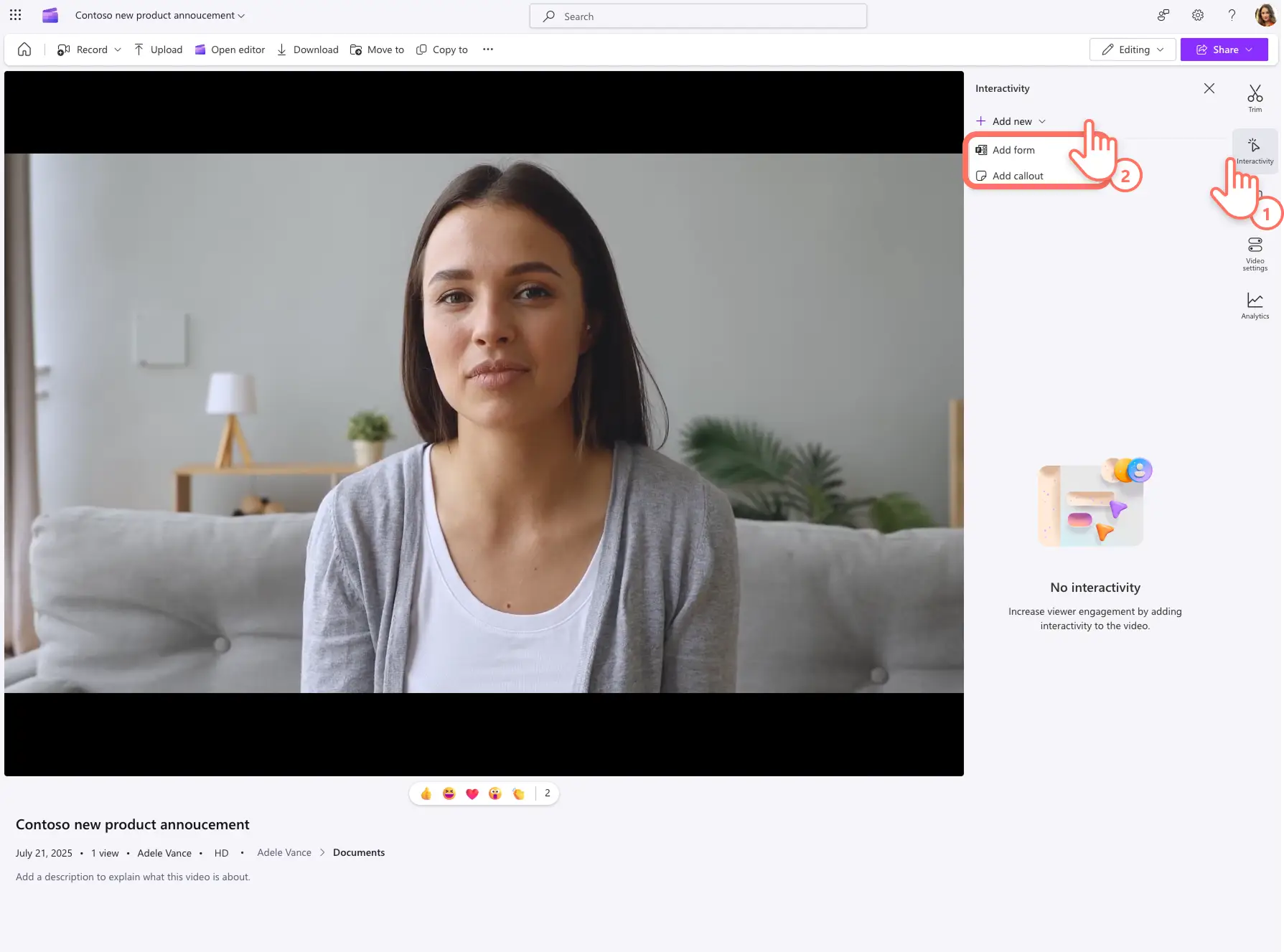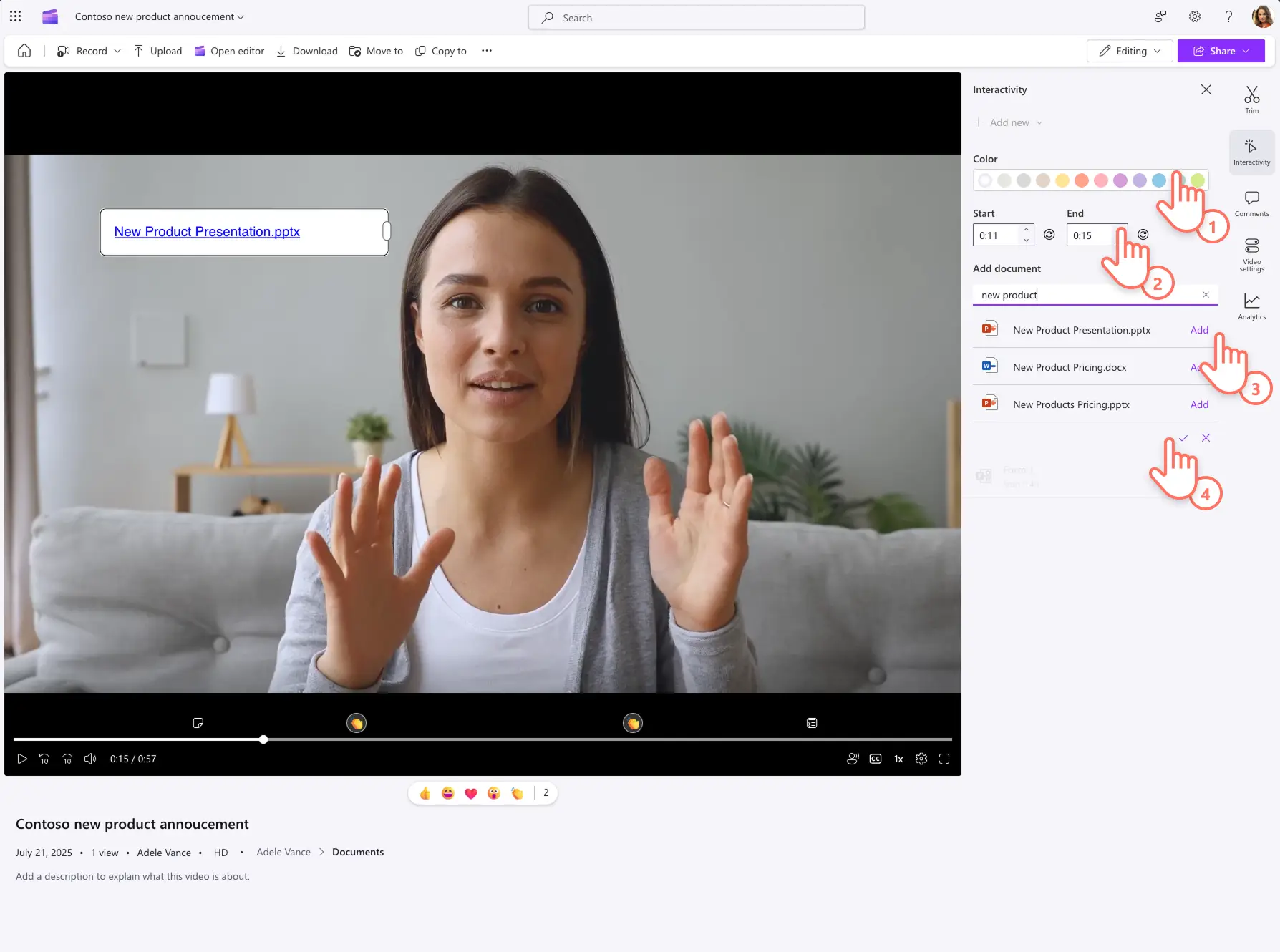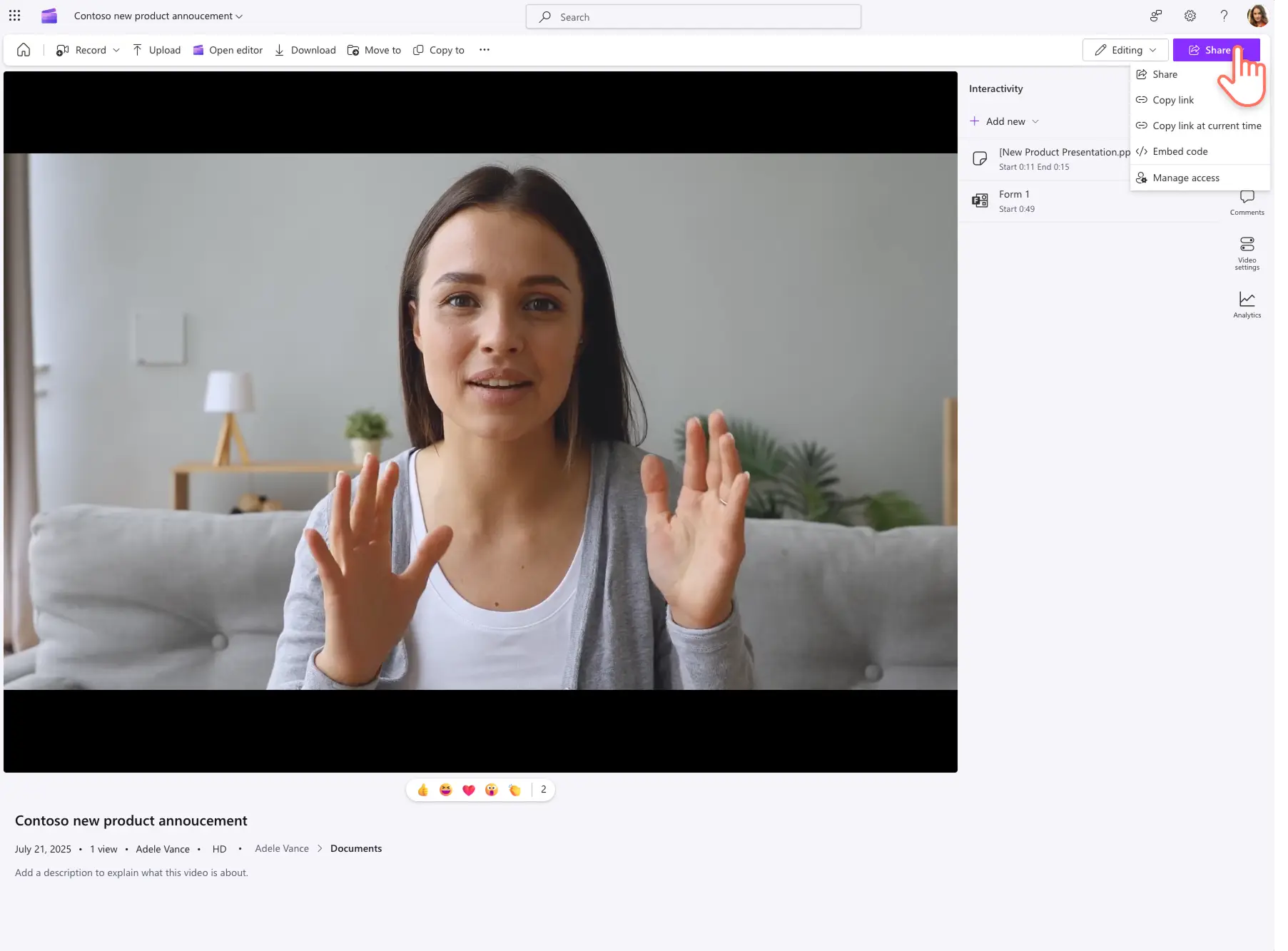Увага!Знімки екрана в цій статті зроблені в облікових записах Clipchamp для роботи. У навчальних облікових записах описані функції працюють аналогічно. Посібники з використання особистих облікових записів Clipchamp можуть відрізнятися.Дізнатися більше.
На цій сторінці
Покращуйте свою корпоративну відеостратегію за допомогою інтерактивних елементів, які керують залученням відео на роботі.Engage працівників і клієнтів за допомогою індивідуальної взаємодії, щоб збирати вхідні дані, коментарі та цінні відгуки в реальному часі.Відеоформи та виноски також містять проникливу аналітику даних, яка може допомогти в плануванні та прийнятті рішень для майбутніх відео, таких як відео опитування, відео опитування, демонстраційні відео про продукти, серед інших.
Дізнайтеся, як використовувати Clipchamp перетворити засоби перегляду відео в Microsoft SharePoint на активних учасників за кілька простих кроків.Крім того, вивчайте відеоідеї, щоб використовувати форми та виноски для досягнення кращих результатів на робочому місці.
Додавання інтерактивних форм і виносок у Clipchamp
Крок 1. Перегляньте відео в Clipchamp
Відкрийте відео в Clipchamp. Прокрутіть панель інструментів, яка містить низку інструментів для обтинання відео, додавання коментарів і змінення параметрів відео.Виберіть вкладку взаємодії, щоб додати форми та виноски до відео.
Крок 2.Перегляд параметрів взаємодії з відео
На вкладці інтерактивність натисніть кнопку Додати нову, щоб відобразити розкривне меню форм і виносок.
Крок 3.Додавання форми до відео
Щоб додати форму, виберіть параметр додавання форм із розкривного меню на вкладці взаємодії.Введіть наявне посилання На форму Microsoft і настройте позначку часу відео для форми, щоб вона відобразилась для глядачів.Нарешті, натисніть кнопку прапорця, щоб додати форму до відео.
Немає посилання на форму?Перейдіть до Microsoft Forms і за кілька хвилин створіть анкету для відеоглядачів.
Крок 4.Додавання виноски до відео
Створюйте та додавайте виноску до відео в Clipchamp використовуючи параметр додавання виноски з розкривного меню на вкладці взаємодії.У попередньому перегляді відео з'явиться покажчик місця заповнення для тексту.Настройте колір виноски та настройте позначки часу початку та завершення відео, щоб виноска відображалися на відео.Потім введіть ім'я файлу в рядку пошуку додавання документа.Ви можете додати посилання на будь-який тип файлу, наприклад Презентації Microsoft PowerPoint і Корпорація Майкрософт Word документи з SharePoint і OneDrive вашої організації.Коли все буде готово, натисніть кнопку прапорця, щоб додати виноску до відео.
Крок 5.Збереження відео та надання спільного доступу до нього
Після додавання форм і виносок до корпоративне відео або записування наради Teams, створіть URL-адресу відео за допомогою кнопки "Спільний доступ", щоб надіслати відео та заохотити взаємодію.
Користувачі також можуть надавати спільний доступ до відео на веб-сайті за допомогою посилання для копіювання в поточному коді часу в розкривному меню спільного доступу.
Перевірка аналітики взаємодії в Clipchamp
Крок 1. Клацніть вкладку аналітики в Clipchamp
Перейдіть на вкладку аналітики, щоб глибше дізнатися про продуктивність відео, якщо воно вже містить форми та виноски.
Крок 2.Перегляд інтерактивної приладної дошки
Виберіть вкладку аналітики взаємодії на вкладці аналітики, щоб відобразити приладну дошку відео.Перегляньте розбивку залучень, зокрема кількість глядачів, які бачили інтерактивний елемент, і кількість залучених до форми або виноски.
Якщо відео містить більше одного інтерактивного елемента, відображатиметься показник середньої взаємодії для кожного засобу перегляду.Існує середній час уваги приблизний для кожного інтерактивного елемента, а також.
Використання виносок Clipchamp для створення привабливих робочих відео
Виноски можна використовувати, щоб надавати спільний доступ до планів дій, виділяти кроки та пропонувати подальше читання для етапів у відео розгортання проекту.
Глядачі можуть взяти участь у асинхронному виклику дрібниць або віртуальній грі у власному темпі, надіславши відповіді через пов'язану форму.
Відділ кадрів і відділ кадрів Переходу відео для нових співробітників може використовувати виноски, щоб пов'язувати з основною інформацією, загальні відомості про команду та інші ресурси.
Керівники та керівники команд можуть збирати відгуки про працівників безпосередньо в внутрішнє відео або відео опитування для інформування про рішення.
Працівники можуть ознайомитись і надати відгук про запуск нового продукту або служби після перегляду відео про демонстрацію продукту або відео з оголошенням за допомогою форм.
Використовуйте Clipchamp, щоб глибше зануритися в наявні відео перегляд відео аналітики або планування створення фірмових відео за допомогою шаблони робочих відео.
Початок створення корпоративних відео за допомогою Clipchamp для роботи або завантаження Microsoft Clipchamp програму для Windows.